使用 Toast 通知中的进度栏,可以将长时间运行的作的状态传达给用户,例如下载、视频呈现、练习目标等。
重要
需要创意者更新和通知库的 1.4.0:必须面向 SDK 15063 并运行内部版本 15063 或更高版本才能在 Toast 上使用进度栏。 必须使用 UWP 社区工具包通知 NuGet 库版本 1.4.0 或更高版本, 在通知的内容中构造进度条。
Toast 内的进度条可以是“不确定”(没有特定值,动画点表示操作正在进行)或“确定”(填充一定百分比的进度条,例如 60%%)。
重要 API: NotificationData 类、 ToastNotifier.Update 方法、 ToastNotification 类
注释
仅桌面支持 Toast 通知中的进度栏。 在其他设备上,进度栏将从通知中删除。
下图显示了一个确定的进度条,标注了它的所有相应属性。
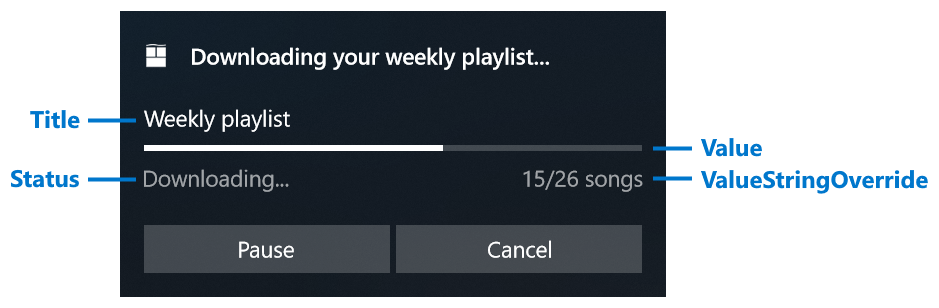
| 资产 | 类型 | 必选 | DESCRIPTION |
|---|---|---|---|
| 标题 | 字符串 或 BindableString | 假 | 获取或设置可选的标题字符串。 支持数据绑定。 |
| 价值 | double 或 AdaptiveProgressBarValue 或 BindableProgressBarValue | 假 | 获取或设置进度栏的值。 支持数据绑定。 默认值为 0。 可以是介于 0.0 和 1.0、AdaptiveProgressBarValue.Indeterminate或 new BindableProgressBarValue("myProgressValue")之间的双精度值。 |
| 值字符串覆盖 | 字符串 或 BindableString | 假 | 获取或设置要显示的可选字符串,而不是默认百分比字符串。 如果未提供此项,将显示“70%”之类的内容。 |
| 地位 | 字符串 或 BindableString | 是 | 获取或设置状态字符串(必需),该字符串显示在左侧进度栏下方。 此字符串应反映操作的状态,例如“正在下载...”或“正在安装...” |
下面介绍如何生成上面看到的通知...
new ToastContentBuilder()
.AddText("Downloading your weekly playlist...")
.AddVisualChild(new AdaptiveProgressBar()
{
Title = "Weekly playlist",
Value = 0.6,
ValueStringOverride = "15/26 songs",
Status = "Downloading..."
});
但是,需要动态更新进度栏的值,使其实际为“实时”。 这可以通过使用数据绑定更新 Toast 来完成。
使用数据绑定更新提示消息
使用数据绑定涉及以下步骤...
- 构造利用数据绑定字段的 Toast 内容
- 将 标记(以及可选的 组)分配给 ToastNotification
- 在您的 ToastNotification 上定义初始 Data 值
- 敬酒
- 利用 标签 和 组,将 数据 值更新为新值
以下代码片段显示了步骤 1-4。 下一个代码片段将演示如何更新 toast Data 值。
using Windows.UI.Notifications;
using Microsoft.Toolkit.Uwp.Notifications;
public void SendUpdatableToastWithProgress()
{
// Define a tag (and optionally a group) to uniquely identify the notification, in order update the notification data later;
string tag = "weekly-playlist";
string group = "downloads";
// Construct the toast content with data bound fields
var content = new ToastContentBuilder()
.AddText("Downloading your weekly playlist...")
.AddVisualChild(new AdaptiveProgressBar()
{
Title = "Weekly playlist",
Value = new BindableProgressBarValue("progressValue"),
ValueStringOverride = new BindableString("progressValueString"),
Status = new BindableString("progressStatus")
})
.GetToastContent();
// Generate the toast notification
var toast = new ToastNotification(content.GetXml());
// Assign the tag and group
toast.Tag = tag;
toast.Group = group;
// Assign initial NotificationData values
// Values must be of type string
toast.Data = new NotificationData();
toast.Data.Values["progressValue"] = "0.6";
toast.Data.Values["progressValueString"] = "15/26 songs";
toast.Data.Values["progressStatus"] = "Downloading...";
// Provide sequence number to prevent out-of-order updates, or assign 0 to indicate "always update"
toast.Data.SequenceNumber = 1;
// Show the toast notification to the user
ToastNotificationManager.CreateToastNotifier().Show(toast);
}
然后,如果要更改 数据 值,请使用 Update 方法提供新数据,而无需重新构造整个 Toast 数据包。
using Windows.UI.Notifications;
public void UpdateProgress()
{
// Construct a NotificationData object;
string tag = "weekly-playlist";
string group = "downloads";
// Create NotificationData and make sure the sequence number is incremented
// since last update, or assign 0 for updating regardless of order
var data = new NotificationData
{
SequenceNumber = 2
};
// Assign new values
// Note that you only need to assign values that changed. In this example
// we don't assign progressStatus since we don't need to change it
data.Values["progressValue"] = "0.7";
data.Values["progressValueString"] = "18/26 songs";
// Update the existing notification's data by using tag/group
ToastNotificationManager.CreateToastNotifier().Update(data, tag, group);
}
使用 Update 方法(而不是替换整个 Toast)还可以确保 Toast 通知保留在操作中心中的相同位置,并且不会向上或向下移动。 如果正在填充的进度条使得 Toast 每隔几秒就跳到操作中心顶部,用户会感到非常困惑。
Update 方法返回一个枚举,NotificationUpdateResult,该枚举让你知道更新是否成功,或者找不到通知(这意味着用户可能已关闭通知,你应停止向其发送更新)。 我们不建议在进度操作完成之前弹出另一个通知(例如下载完成时)。
支持数据绑定的元素
Toast 通知中的以下元素支持数据绑定
- AdaptiveProgress
上的所有属性 - 顶级 AdaptiveText 元素上的 Text 属性
更新或替换通知
由于 Windows 10,始终可以通过发送具有相同 标记 和 组的新 toast 来 替换 通知。 那么,替换 toast 对象 和 更新 toast 对象的数据 有何区别?
| 替换 | 更新 | |
|---|---|---|
| 在操作中心中的位置 | 将通知移动到操作中心顶部。 | 将通知保留在操作中心内。 |
| 修改内容 | 可以完全更改 Toast 的所有内容/布局 | 只能更改支持数据绑定的属性(进度栏和顶级文本) |
| 以弹出窗口形式重新出现 | 如果将 SuppressPopup 设置为 false(或者设置为 true 以静默将其发送到操作中心),则可以再次显示为一个弹出窗口。 |
不会作为弹出窗口重新出现;Toast 的数据在操作中心内以无提示方式更新 |
| 用户已忽略 | 无论用户是否关闭了您以前的通知,新的替换通知(Toast)将始终被发送。 | 如果用户关闭了 Toast,Toast 更新将失败 |
在一般情况下,更新有助于...
- 信息在短时间内频繁更改,不需要引起用户的注意
- 对 toast 内容进行细微的更改,例如将 50% 改为 65%
通常,在更新步骤完成后(例如已下载文件之后),我们建议在最后一步进行替换,因为...
- 最终通知可能具有重大布局更改,例如删除进度栏、添加新按钮等
- 用户可能已关闭待处理的进度通知,因为他们不想关注下载过程,但仍希望在操作完成时收到弹出通知。
